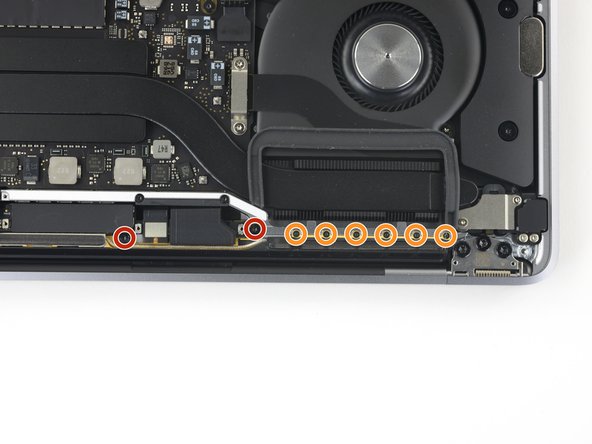Einleitung
Hier wird der Austausch der Antennenleiste im MacBook Pro 13 Zoll von Ende 2020 gezeigt.
Entlade vor Reparaturbeginn aus Sicherheitsgründen den Akku des MacBook Pro auf unter 25%
Manche der hier gezeigten Fotos stammen von einem anderen Modell und unterscheiden sich leicht. Die Reparatur ist aber grundsätzlich gleich.
Was du brauchst
-
In diesem Schritt verwendetes Werkzeug:Magnetic Project Mat$19.95
-
Wenn dein MacBook Pro macOS Big Sur 11.1 oder eine neuere Version verwendet, kann es sein, dass das Deaktivieren des automatischen Startvorgangs nicht funktioniert. Du kannst trotzdem fortfahren, aber du solltest dann den Akku abtrennen, sobald das Gerät geöffnet ist.
-
Verwende einen P5 Pentalobe Schraubendreher, um die sechs Schrauben des Untergehäuses zu lösen:
-
Zwei 6,8 mm Schrauben
-
Zwei 5,3 mm Schrauben
-
Zwei 3,4 mm Schrauben
-
-
-
Setze einen Saugheber auf das Untergehäuse, und zwar nahe der vorderen Mitte deines MacBook Pro.
-
Hebe den Saugnapf hoch, um eine kleine Lücke zwischen dem Untergehäuse und dem Rahmen zu schaffen.
-
-
-
Führe eine Ecke eines Plektrums in den Spalt zwischen Untergehäuse und Rahmen ein.
-
Schiebe das Plektrum die nächstgelegene Ecke herum und ungefähr zur Hälfte der Seite des Gehäuses nach oben.
-
-
-
Wiederhole den vorhergehenden Schritt auf der gegenüberliegenden Seite, in dem du das Plektrum erneut unter das Untergehäuse einsetzt und an der Seite nach oben schiebst, um die zweite Klammer zu lösen.
-
-
-
Setze erneut das Plektrum ein und zwar unter der Vorderkante des Untergehäuses, in der Nähe von einem der beiden vorderen mittigen Schraubenlöcher.
-
Drehe das Plektrum kräftig an der einen Seite nach oben, um die dritte Klammer zu lösen, mit der das Untergehäuse am Rahmen befestigt ist.
-
Wiederhole diesen Schritt bei dem anderen mittigen Schraubenloch, um die vierte Klammer zu lösen.
-
-
-
Ziehe das Untergehäuse fest in Richtung der Vorderseite des MacBook (von den Scharnieren weg), um die letzten Klammern zu lösen, mit denen das Untergehäuse befestigt ist.
-
-
-
Entferne das untere Gehäuse.
-
Positioniere das Untergehäuse und richte die Schiebeclips nahe am Displayscharnier aus. Drücke das Gehäuse nach unten und schiebe es zum Scharnier. Sobald die Klammern greifen, lässt sich das Gehäuse nicht weiter schieben.
-
Sobald die Klammern eingerastet sind und die Bodenplatte exakt positioniert ist, drücke das Gehäuse fest nach unten, damit die vier versteckten Klammern darunter einrasten. Du hörst dabei die Klickgeräusche der Befestigungsclips, wenn sie einrasten.
-
-
-
Ziehe vorsichtig das große Stück Klebeband ab, das den Akkustecker am Rand des Logic Boards ganz nah am Akku abdeckt.
-
Entferne das Klebeband.
-
-
-
Ziehe vorsichtig das kleine Stück Klebeband ab, mit dem der Stecker des Datenkabels an der Akkuplatine abgedeckt ist.
-
-
-
Mit der Spitze eines Spudgers kannst du jetzt die kleine schwarze Verriegelung umklappen, mit der das Kabel im Anschluss gesichert ist.
-
-
-
-
Schiebe das Datenkabel der Akkuplatine aus seinem Anschluss heraus, um es abzutrennen.
-
Schiebe es parallel zum Logic Board in Richtung des Kabels.
-
-
-
Biege das Datenkabel der Akkuplatine zur Seite, so dass es nicht mehr im Weg ist.
-
-
-
Nimm einen T5 Torx-Schraubendreher und entferne die 3,7 mm Flachkopfschraube vom Stecker der Stromversorgung am Akku.
-
-
-
Hebe jetzt den Stecker am Akkuanschluss mit einem Spudger vorsichtig an und trenne dadurch den Akku ab.
-
Hebe den Stecker so hoch an, dass er auch wirklich vom Anschluss getrennt bleibt.
-
-
-
Entferne die vier 3,3 mm Torx T3 Schrauben, mit denen die Kunststoffabdeckungen über den Displayscharnieren befestigt sind.
-
-
-
Entferne die beiden 3,1 mm Torx T3 Schrauben, mit denen die Aluminiumabdeckung über dem Displayhauptkabel befestigt ist.
-
Entferne die Abdeckung.
-
-
-
Entferne die beiden 1,7 mm Torx T3 Schrauben, mit denen die Aluminiumabdeckung über dem Stecker des Displaykabels befestigt ist.
-
Entferne die Abdeckung.
-
-
-
Heble das Flachbandkabel zur Displayplatine gerade hoch und löse es von der Platine ab.
-
-
In diesem Schritt verwendetes Werkzeug:Tweezers$4.99
-
Entferne die vier 1,5 mm Torx T3 Schrauben, mit denen die beiden Aluminiumabdeckungen auf den beiden Displaykabelsteckern befestigt sind.
-
Entferne die beiden Aluminiumabdeckungen mit einer Pinzette.
-
-
-
Entferne die vier 3,3 mm Torx T5 Schrauben (zwei auf jeder Seite), mit denen die Antennenkabeleinheit befestigt ist.
-
Entferne auch die zwölf 1,1 mm P2 Pentalobe Schrauben (sechs auf jeder Seite).
-
-
-
Heble die beiden Antennen-Koaxialkabel gerade hoch und trenne sie behutsam vom Logic Board ab.
-
Schiebe eine Pinzette oder einen Spudger unter jedem Kabel so nahe wie möglich an den Anschluss heran, verdrehe behutsam das Werkzeug oder heble damit, bis sich das Kabel löst.
-
-
-
Entferne die 3, 7 mm Torx T5 Schraube, mit der die beiden Antennen-Koaxialkabel am Logic Board befestigt sind.
-
-
-
Heble die Antennenkabeleinheit mit einem Plektrum an den gezeigten Stellen heraus.
-
-
-
Entferne vorsichtig die Antennenkabeleinheit, wobei du gleichzeitig das Antennenkabelbündel unter dem Wärmeableitrohr durchführst.
-
Vergleiche dein Ersatzteil mit dem Originalteil. Möglicherweise musst du fehlende Teile übertragen oder Schutzfolien vom Neuteil abziehen, bevor du es einbauen kannst.
Um dein Gerät wieder zusammenzubauen, folge den Schritten dieser Anleitung in umgekehrter Reihenfolge.
Entsorge deinen Elektromüll fachgerecht.
Lief die Reparatur nicht wie geplant? Versuche zuerst einige grundsätzliche Lösungen . In unserem Antwortenforum kannst du Hilfe bei der Fehlersuche finden.
Vergleiche dein Ersatzteil mit dem Originalteil. Möglicherweise musst du fehlende Teile übertragen oder Schutzfolien vom Neuteil abziehen, bevor du es einbauen kannst.
Um dein Gerät wieder zusammenzubauen, folge den Schritten dieser Anleitung in umgekehrter Reihenfolge.
Entsorge deinen Elektromüll fachgerecht.
Lief die Reparatur nicht wie geplant? Versuche zuerst einige grundsätzliche Lösungen . In unserem Antwortenforum kannst du Hilfe bei der Fehlersuche finden.
Rückgängig: Ich habe diese Anleitung nicht absolviert.
3 weitere Personen haben diese Anleitung absolviert.
Besonderer Dank geht an diese Übersetzer:innen:
100%
Diese Übersetzer:innen helfen uns, die Welt zu reparieren! Wie kann ich mithelfen?
Hier starten ›